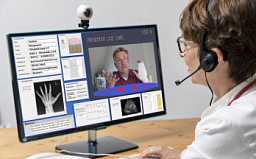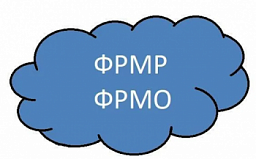Программа для регистратуры: инструкция для администратора и медрегистратора

Чтобы в вашей клинике не было так, как на картинке выше, и написана эта статья.
Модуль «Регистратура» медицинской информационной системы ArchiMed+предназначен для первичной обработки пациентов внутри клиники и автоматизации работы медрегистратора и администратора. Он устанавливается на компьютере этого сотрудника.
Работать с программой быстро и удобно, сокращается время работы сотрудника и количество ошибок человеческого фактора:
-
не нужно искать вручную бумажные карты;
-
нет необходимости заполнять новые карты от руки (и допускать ошибки);
-
одним щелчком мыши можно получить всю информацию о пациенте;
-
создать расписание врачей, которое всегда будет под рукой;
-
быстро посмотреть расписание и записать пациента на прием;
-
выписать талон и распечатать его
-
и множество других полезных функций.
Внимание: многие функции можно настроить индивидуально под вашу клинику – поговорим об этом далее.
Чтобы запустить модуль, нужно войти в МИС ArchiMed+ под своей учетной записью и нажать кнопку «Регистратура». Появится несколько вкладок: «Архив карт», «Расписание работы врачей», «Талоны на прием». Рассмотрим, как работать с каждой вкладкой.
Архив карт
Здесь хранятся все амбулаторные карты пациентов, когда-либо посетивших вашу клинику – то есть вся база. Регистратор может быстро найти карту по поиску (искать можно по номеру карты, ФИО или телефону) в верхней части окна. Есть расширенный фильтр, который позволяет искать карту по адресу и контактам, статистике, страховым данным и другим параметрам.
Чтобы завести для нового клиента индивидуальную карту, необходимо нажать на кнопку «Создать новую» на панели управления. Откроется окно «Амбулаторная карта».
Сюда заносится информация о пациенте: основные сведения (ФИО, дата рождения, место работы, адрес, телефон, данные документов и т.д.). Внимание: вы можете сами настроить поля, обязательные для заполнения, чтобы администратор просто не смог забыть указать данные в них. Если забудет – программа не даст ни сохранить, ни распечатать карту.
В дополнительных вкладках указываются данные лабораторных исследований, данные страхового полиса, если ваша клиника работает со страховыми организациями, больничные листы, оформленные для пациента в клинике, сигнальные отметки (аллергия, ограничения слуха и т. д.), специальные отметки (должник, хам, в черном списке, принимается по гарантийному письму и так далее), прикрепляется фотография. Словом, все, что нужно знать о пациенте.
В архиве карт имеется возможность распечатывать документы на основе специальных форм. В стандартной сборке доступны амбулаторные карты в разных форматах. Вы можете пользоваться нашей формой или предложить свою.
Расписание врачей
Вкладку «Расписание работы врачей» заполняет обычно медицинский регистратор клиники. Расписание можно создавать на разный период, поэтому изначально вам желательно знать время работы конкретного врача. Его можно заполнять заранее, если штатные врачи работают по привычному графику. Если врачи приходящие, расписание создается обычно на день-два вперед.Если в расписании произошли изменения, его можно без проблем отредактировать.
Как видно из картинки, в левой части расположен календарь, фильтр с выбором кабинета, корпуса (если таковой имеется). В основной части окна отображается непосредственно расписание врачей за выбранный период, которое строится по кабинетам.
Для создания нового расписания врача необходимо нажать на кнопку «Новая запись» – появится форма, которую видно в правой части окна. Чтобы иметь возможность настраивать расписание по дням недели, необходимо установить галочку напротив поля «Создать расписание на период». Имеется возможность установить рабочие часы по четным или нечетным дням, будням и выходным.
Далее вводим следующие данные: ФИО врача и ассистента из списка сотрудников, кабинет, в котором будет принимать врач, время начала и окончания приема, тип дня – операция или приемный день. Если, к примеру, тип дня отмечен операционным, то пациенты уже не записываются. Важный момент: типы дня, как и все выпадающие списки в программе, можно настроить конкретно для вашей клиники, просто добавив нужные пункты. Например, к операционному и приемному добавить выездной день. .
Затем указываем начало и окончание приема,Также можно добавить или удалить перерыв и по необходимости добавить примечание. Далее нажимаем на кнопку «Ок» – новое расписание готово.
В разделе имеется возможность распечатывать созданное расписание. Сделать это можно с помощью кнопки «Печать отчетов» во вкладке «Шахматка». Выберите нужный период и нажмите кнопку «Печать».
Талоны на прием
В этом окне ведется запись пациента на прием. Представим, как это происходит в рабочем режиме. К примеру, в клинику звонит пациент и хочет записаться на 29 февраля к терапевту Иванову Ивану Ивановичу.
Если администратору поступает звонок с IP-телефонии, в модуле сразу же открывается окно амбулаторной карты пациента, и сотрудник понимает, кто именно сейчас звонит в клинику. При условии, конечно, что пациент уже обращался в клинику и его данные есть в базе.
На календаре он выбирает интересующую пациента дату - после этого в окне автоматически отображаются все врачи, которые принимают в эту дату. Администратор выбирает терапевта Иванова из списка – открывается окно для записи.
Далее нужно посмотреть свободные часы врача, кликнуть на них и создать талон записи.
ФИО врача, дата и время приема заполняются автоматически. Если сотрудник работает с IP-телефонией, данные пациента из карты также подтягиваются автоматически – не нужно ничего вводить вручную, просто сохранить созданный талон.
Если нет, нужно ввести данные пациента. В поле «Пациент» вводим фамилию пациента. Программа сразу же выдает возможные варианты из карт, имеющихся в архиве. Если программа нашла карту пациента, то нужно двойным щелчком нажать по ней и вся информация переместится в талон. Если в базе карты не оказалось, то ФИО и телефон нужно ввести вручную.
В принципе на этом все – можно сохранять талон, пациент уже записан на прием. Для получения более полной информации можно заполнить все данные: дату рождения, источник информации (откуда человек узнал о клинике), электронную почту, тип записи (по телефону, направлен другим специалистом, через сайт с помощью кнопки “Запись на прием” - мы тоже осуществляем эту функцию, и т.д.), вид приема (консультация, процедура, выдача документов и т.д.), статус (прибыл, убыл, оплачено-не оплачено, срочный и т.д.), фамилию агента (если есть) – в этом случае ему будет начисляться оплата.
Рассмотрим другую ситуацию: когда пациенту непринципиальна фамилия врача, он хочет просто записаться к любому терапевту. В этом случае нужно кликнуть по вкладке «Терапевт» и увидеть расписание всех врачей, которые работают в интересующую пациента дату.
Регистратор может увидеть, кто из врачей менее загружен, и записать пациента к нему. Впоследствии можно перезаписать пациента к другому врачу одним движением мышкой.
Если врачи вашей клиники очень загружены и запись идет плотно, в модуле «Регистратура» МИС ArchiMed+ есть функция «Поиск свободного времени». Нужно выбрать врача и интервал, в который нужно искать свободное время. Программа показывает только те часы, которые свободны для записи.
Еще одна ситуация: администратор записал пациента, но он не сможет подойти и просит перезаписать его на другое время. Нужно выбрать в календаре новую дату – появится новое окно. И перетащить мышкой запись пациента из левого окна в правое.
Если пациент хочет попасть сразу к нескольким врачам, нужно выбрать их в списке, создать запись на прием и просто копировать ее в нужные строки к нужным врачам. Это тоже делается быстро.
Если пациент отказывается от приема, его запись переносится в корзину одним кликом. Также программа напомнит администратору спросить причину отказа от услуги. При этом данные пациента не удаляются: они хранятся в системе, в списке удаленных талонов. По сути это база потенциальных клиентов, с которыми в дальнейшем можно работать и превращать в действующих.
Обратите внимание: на картинках время приема врача установлено с интервалом в полчаса. На самом деле мы можем менять это время в зависимости от специфики вашей клиники. Сколько нужно на прием – хоть 10 минут, хоть час – так и будет написано в сетке. Если длительность приема разная, можно зафиксировать в системе время каждой услуги.
Если пациент спрашивает о стоимости услуги, администратор может за пару секунд найти ее в прайс-листе – по коду или наименованию. Справочник кодов, утвержденных Минздравом, уже заложен в программе, плюс каждая клиника может использовать свои коды.
Рекомендуем также установить модуль CRM, который помогает налаживать обратную связь с пациентом и выстраивать продажи в клинике. Этот модуль особенно эффективен в комплексе с IP-телефонией. Здесь есть функция «Связаться» – напоминания о звонках клиентам, возможность отслеживать новые входящие заявки и работать с ними, сегментировать базу клиентов в зависимости от целевых действий.
Как видите, работать с модулем «Регистратура» просто и удобно – справится любой сотрудник. Больше никаких накладок: недостаточной информации в карте пациента, одновременной записи к одному и тому же врачу, записи в нерабочее время сотрудника, забытой информации о том, что пациент не придет. Модуль разработан так, что эти риски сводятся к минимуму: сотрудники ничего не перепутают, программа все сделает за них на каждом этапе работы. А уж сколько времени она экономит – трудно сосчитать!
Понравилась статья? Поделитесь с друзьями!
Подпишись на рассылку
Оставьте заявку и получите подробный разбор бизнес-процессов вашей клиники
Наши консультанты покажут все возможности системы ArchiMed+ и ответят на ваши вопросы

 Маркировка лекарств
Маркировка лекарств  Прайс-лист на сайте
Прайс-лист на сайте  Мессенджеры.Чат-боты
Мессенджеры.Чат-боты